마이크로소프트 엣지 브라우저 기본 옵션에서 사용자 정보 추적 안 함 요청이 비활성화 되어 있고, 인터넷 웹 서핑 시 여행지와 날씨, 음식 조리법과 여행 카드 등 탐색할 수 있는 항목에 대한 권장 사항을 알림이 디폴트 옵션으로 적용되어 있어 사용자 정보를 수집하고 관련 광고 알림이 나타나게 됩니다. 이와 함께 Microsoft Edge Browser 사용 시 검색과 다운로드 기록', '쿠키 및 기타 사이트 데이터'와 '캐시된 이미지 및 파일'과 '암호', '양식 및 카드 포함 데이터 자동 채우기와 사이트 사용 권한 등의 개인 정보 데이터가 저장 됩니다.

*Clear scan data each time you close the Microsoft Edge browser

마이크로소프트 엣지 브라우저를 닫을 때마다 지울 항목 선택 및 검색 데이터 지우기 설정하는 방법은 먼저, Microsoft Edge Browser 상단 URL 주소 표시줄 오른쪽의 '…' 메뉴 버튼을 클릭하여 아래로 활성화 되는 세부 항목 중 '☼ 설정' 항목을 선택하면, 브라우저 설정에 따라 현재 탭 또는 새 탭, 새 창으로 '☰ 설정(edge://settings)' 창이 활성화 됩니다.

마이크로소프트 엣지 브라우저 사이드바가 표시가 활성화 되어 있는 경우에는 Microsoft Edge Browser 우측 사이드바 하단의 엣지 사이드바 숨기기 '⍈' 버튼 아래 '☼' 설정 버튼을 클릭하여 '☰ 설정(edge://settings)' 메뉴가 브라우저 설정에 따라 현재 탭 또는 새 탭, 새창으로 활성화 되면, 좌측 메뉴 상단의 '🔒 개인 정보, 검색 및 서비스' 항목을 선택 합니다.
*엣지 브라우저를 닫을 때마다 지울 항목 선택 및 검색 데이터 지우기

Microsoft Edge Browser '☰ 설정 - 🔒 개인 정보, 검색 및 서비스' 페이지에서 우측 스크롤 바를 내려, '검색 데이터 지우기'의 '검색 데이터 지금 지우기' 우측의 '지울 항목 선택' 버튼을 클릭합니다.
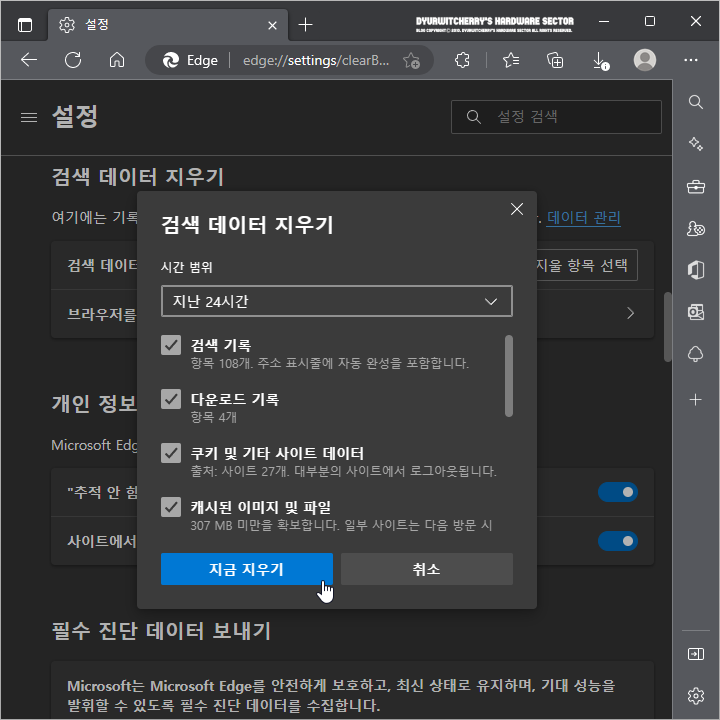
엣지 검색 데이터 지우기 창이 활성화 된 후 시간 범위의 '지난 1시간 ∨'의 하단 콤보 버튼을 눌러 '지난 24시간'과 '지난 7일', '지난 4주'와 '모든 기간' 중 선택하고, '☑ 검색 기록'과 '☑ 다운로드 기록', '☑ 쿠키 및 기타 사이트 데이터'와 '☑ 캐시된 이미지 및 파일' 등 기본 체크되어 있는 항목 이외에 '암호'와 '양식 데이터 자동 채우기(양식 및 카드 포함)', '사이트 사용 권한'과 '이전 버전의 Microsoft Edge에 있는 모든 데이터', 'Microsoft 미디어 파운데이션 데이터' 등의 항목 중 삭제할 기록을 '☑' 체크한 다음 '지금 지우기' 버튼을 누르면, 마이크로소프트 엣지 브라우저 검색 데이터가 삭제 됩니다.
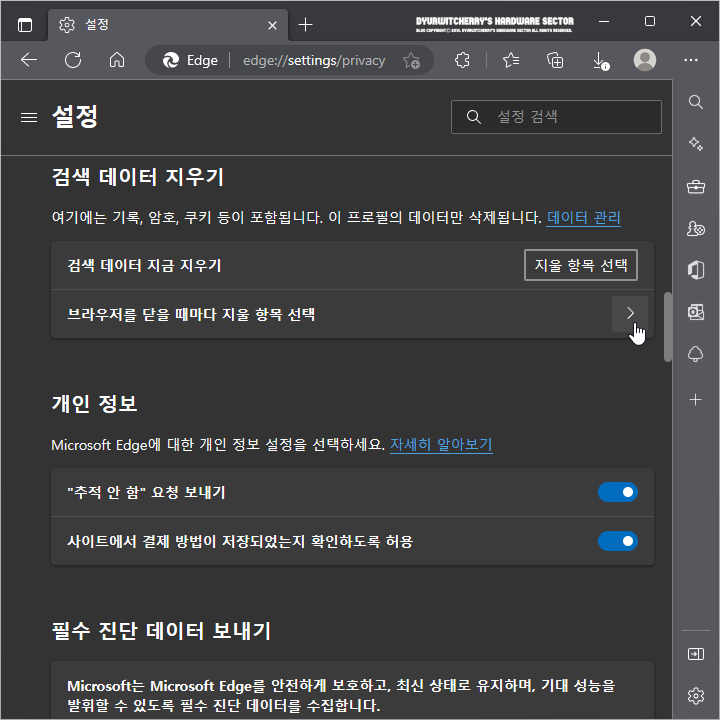
마이크로소프트 엣지 브라우저를 닫을 때마다 검색 데이터 자동으로 삭제하는 방법은 Microsoft Edge Browser '☰ 설정 - 🔒 개인 정보, 검색 및 서비스' 페이지에서 우측 스크롤 바를 내려, '검색 데이터 지우기'의 '브라우저를 닫을 때마다 지울 항목 선택 >' 항목을 클릭합니다.
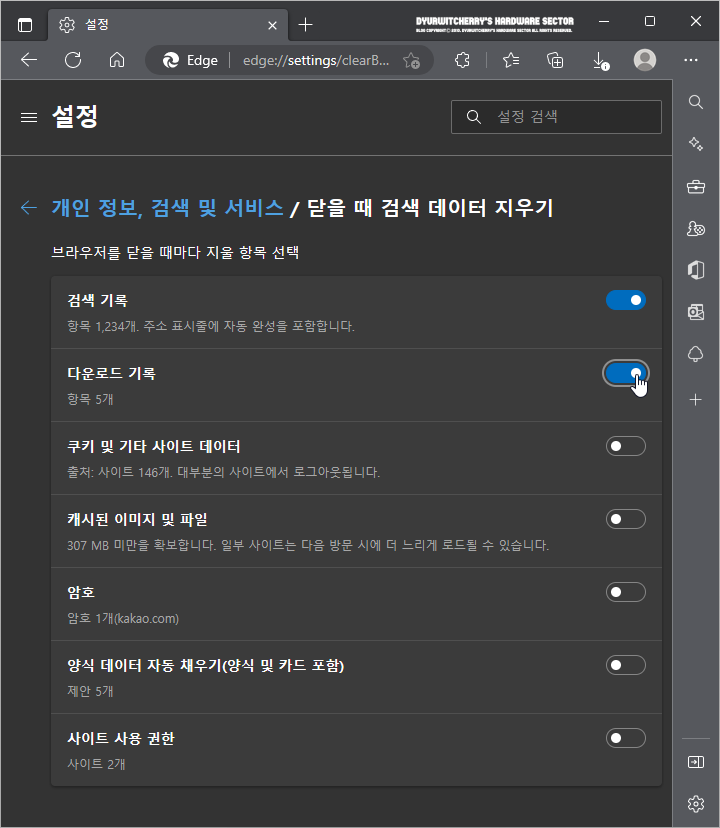
마이크로소프트 엣지 '← 개인 정보, 검색 및 서비스 / 닫을 때 검색 데이터 지우기' 페이지로 이동이 되면, 브라우저를 닫을 때마다 지울 항목 선택에서 '검색 기록'과 '다운로드 기록', '쿠키 및 기타 사이트 데이터'와 '캐시된 이미지 및 파일'과 '암호', '양식 데이터 자동 채우기(양식 및 카드 포함)'와 '사이트 사용 권한' 중 Microsoft Edge 종료 시 삭제할 항목의 '○' 라디오 버튼을 좌측의 '끔'에서 우측의 '켬'으로 이동 시키면, 마이크로소프트 엣지 브라우저를 닫을 때마다 선택한 검색 데이터가 삭제 됩니다.
'브라우저 > Microsoft Edge' 카테고리의 다른 글
| 마이크로소프트 엣지 브라우저가 닫혀 있을 때 백그라운드 확장과 앱을 계속 실행 설정 해제하는 방법 (0) | 2022.12.31 |
|---|---|
| 마이크로소프트 엣지 브라우저 웹 캡처 단추 도구 모음에 표시하는 방법 (0) | 2022.12.25 |
| 마이크로소프트 엣지 브라우저 새 탭 페이지 레이아웃 및 콘텐츠 사용자 지정 설정하는 방법 (0) | 2022.12.21 |
| 마이크로소프트 엣지 브라우저 검색을 사용하여 탐색할 수 있는 관련 항목에 대한 알림 받기 설정 해제 방법 (0) | 2022.12.13 |
| 마이크로소프트 엣지 브라우저 추적 안 함 요청 보내기 설정하는 방법 (0) | 2022.12.11 |




댓글